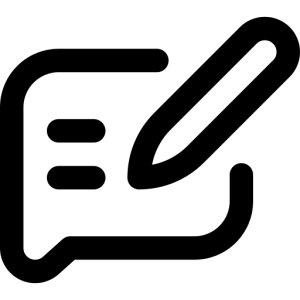شایع ترین خطاهای وردپرس کدام اند؟ استفاده از سیستم وردپرس بسیارساده است، اما در برخی از مواقع بعضی از خطاهای وردپرس می تواند شما را به شدت کلافه کند. خوشبختانه بسیاری از خطاهایی که شما در سایت خود مشاهده می کنید، قبلا توسط شخص یا اشخاص دیگری گزارش و حل شده است. امروز در رویانو قصد داریم تا متداول ترین خطاهای وردپرس و نحوه برطرف سازی آنها را به شما آموزش دهیم. با ما همراه باشید.
قبل از اینکه خطاهای وردپرس سایت خود را برطرف کنید، حتما دقت داشته باشید که یک بک آپ کامل از سایت بگیرید. برای این کار می توانید ازUpdraftplus استفاده کنید.
اگر خطاهای وردپرسی سایت شما با آموزش هایی که در این مقاله ارائه شد، برطرف نشدند؛ حتما با پشتیبانی سیستم وردپرس خود تماس بگیرید. در ادامه نحوه برطرف سازی متداول ترین خطاهای وردپرسی را به شما آموزش می دهیم.
برای هرگونه مشاوره در زمینه طراحی سایت اصفهان می توانید با شما زیر تماس بگیرید.
مهم ترین خطاهای وردپرس کدام اند؟
1.خطای داخلی سرور(Internal server error)
قطعا یکی از گیج کننده ترین خطاهای وردپرس برای افراد تازه کار، خطای داخلی سرور است. گاهی به آن خطای داخلی سرور500 نیزمی گویند. این خطا معمولا زمانی اتفاق می افتد که چیزی درست کار نمی کند، اما سرور قادر به شناسایی آن نیست. از آنجایی که سرمنشا خطا مشخص نیست، پیدا کردن این خطا بسیار بستگی به مهارت شما دارد.

چگونه خطای داخلی سرور در وردپرس را برطرف کنیم؟
روش اول:
برای اینکه بتوانید این خطا را برطرف کنید بایستی ابتدا به دنبال فایل های مخرب htaccess. باشید. برای این کار می توانید نام فایل خود را به htaccess_old. تغییر دهید.
برای این تغییر نام بایستی به قسمت داشبورد cpanel خود دراکانت وردپرس رفته و با استفاده از FTP و یا File Manager App لاگین انجام دهید.
بعد از اینکه وارد شدید، فایل htaccess. شما درست قسمتی که فایل های wp-content و یا wp-includes واقع هستند، وجود دارد.
بعد از اینکه نام فایل خود را به htaccess_old. تغییر دادید، سایت را مجددا چک کنید. ممکن است در این مرحله با همین اقدام کوچک مشکل شما برطرف شده باشد.
برای اینکه در این مرحله درگیر خطای 404 نشوید، بایستی به قسمت settings>permalinks در قسمت ادمین رفته و دکمه save را بزنید و هیچ گونه تغییر دیگری ایجاد نکنید. اینکار باعث می شود تا فایل جدید htaccess. مجددا generate شود و قوانین دوباره نوشته شوند. به این ترتیب صفحات شما دیگر درگیر خطای 404 نخواهند شد.
روش دوم:
روش دیگری که برای برطرف سازی این خطا وجود دارد، افزایش محدودیت مموری PHP است. در این روش ابتدا یک Blank Text ایجاد کرده و درون آن کد “memory=64MB” را وارد نمایید. فایل را save کرده در قسمت wp-admin/folder using ،FTP آپلود کنید.
در این روش مشکل شما به صورت موقت برطرف خواهد شد. برای رفع همیشگی این خطا لازم است تا با پشتیبانی هاست وردپرس خود تماس گرفته و مشکل را برطرف کنید.
روش سوم:
و اما روش سومی نیز برای رفع خطای داخلی سرور در سیستم وردپرس وجود دارد. اگر دو روش قبلی موثر واقع نشدند می توانید از این روش برای رفع مشکل خود استفاده کنید.
گاها برخی از پلاگین ها می توانند باعث خطای داخلی سرور شوند. در برخی از دیگر موارد، برخی از پلاگین ها با یکدیگر سازگاری ندارند. متاسفانه، روشی برای پیدا کردن این پلاگین مشکل ساز وجود ندارد. شما بایستی به یکباره تمامی پلاگین های خود را deactive نمایید.
اگربا deactive کردن افزونه ها، مشکل شما حل شد، دراین صورت یکی از افزونه ها علت خطای داخلی سرور بوده است. به قسمت admin رفته و شروع به active کردن پلاگین ها بکنید. با فعال کردن هر افزونه سایت را بررسی کنید، اگر مشکل شما مجددا برگشت، در این صورت افزونه ای که آن را فعال کرده اید، عامل این خطا است.
روش چهارم:
اما آخرین روش برای حل خطای داخلی سرور، آپلود مجدد فایل های مرکزی است. در این روش بایستی فولدر مربوط به wp-includes و wp-admin را مجددا در fresh wordpress install آپلود نمایید.
با این کارهیچ کدام از اطلاعات شما پاک نمی شوند اما چنانچه فایل مخربی وجود داشته باشد، از بین می رود. به سایت wordpress.com رفته و بر روی گزینه Download کلیک کنید.
یک فایل زیپ شده بر روی سیستم شما نصب می شود. آن را extract کرده و فولدر وردپرس را انتخاب کنید. در ستون سمت چپ، فولدر مربوط به وردپرس را باز کرده، فایل wp-includes و wp-admin را انتخاب نموده، بر روی آنها کلیک راست کرده و گزینه Upload را انتخاب کنید.
FTP این فولدرها را به قسمت سرور انتقال می دهد. در مرحله بعد از شما سوال می شود که آیا می خواهید فایل ها را Overwrite کنید یا خیر. شما در اینجا بایستی گزینه overwrite و بعد از آن گزینه Always use this action را انتخاب نمایید. FTP فایل های قدیمی شما را با فایل های جدید جایگزین می کند. اگر فایل های قدیمی شما مشکل داشته باشند با این جایگزینی مشکل شما برطرف خواهد شد. هرگونه اطلاعات بیشتر در زمنیه برطرف سازی این خطا در وردپرس را می توانید در اینجا جستجو کنید.

2. خطای syntax
یکی دیگر از متداول ترین خطاهای وردپرس خطای Syntax است. این مشکل معمولا زمانی رخ می دهد که شما قصد دارید code snippets را به وردپرس وارد کنید. در برخی از مواقع ممکن است شما چیزی را جا بیاندازید و یا کد شما Syntax اشتباهی داشته باشد. این مسئله باعث خطای تجزیه PHP می شود و شما پیغامی مانند این دریافت می کنید:
Parse error- syntax error, unexpected $end in /public_html/site1/wp-content/themes/my-theme/functions.php on line 278
این پیام نشان می دهد که در کد شما چیزی غیرمعمول وجود دارد و محل دقیق آن به همراه شماره خط به شما نمایش داده می شود. برای رفع این مشکل کافی است تا کد خود را اصلاح نمایید. در بسیاری از موارد یک کرکتر اضافه به کد وارد شده و یا چیزی شبیه پرانتز جا مانده است.
چگونه خطای سینتکس را برطرف کنیم؟
برای رفع این خطا بایستی از FTP کمک بگیرید. بعد از نصب FTP به قسمت Theme File که نیاز به ادیت شدن دارد، بروید. در مواقعی که فراموش می کنید کدام فایل نیاز به ادیت شدن دارد، به خطای کد خود نگاه کنید. کد دقیقا به شما نشان می دهد که کدام کد در چه لاینی نیاز به ادیت شدن دارد.
شما می توانید به طور کلی کدتان را پاک کرده و کد جدید را با Syntax جدید وارد نمایید. بعد ازاینکه کد خود را ادیت کردید، مجددا فایل خود را در سرور آپلود نمایید. به سایت وردپرس خود برگشته، صفحه را رفرش کنید، به احتمال زیاد مشکل شما مرتفع شده است. برای کسب اطلاعات بیشتر در مورد نحوه ی برطرف سازی خطای symtax می توانید به این مقاله مراجعه کنید.

3. خطای 404
یکی دیگر از شایع ترین خطاهای وردپرس خطای 404 است. نشانه ی اصلی این خطا، روبه رو شدن کاربربا صفحه ی 404 است؛ درست زمانی که کاربر به دنبال مطلبی در سایت شما می گردد.
یوزر ممکن است تا در بخش های دیگر سایت به ویژه قسمت ادمین بگردد. مهم ترین عامل به وجود آمدن این خطا به خاطر تنظیمات permalink وردپرس است. برای حل این مشکل، شما بایستی تنظیمات مربوط به permalink را مجددا پیکربندی کرده و یا قوانین را دوباره بازنویسی کنید.
چگونه ارور 404 را برطرف کنیم؟
روش اول:
وردپرس یک سیستم مدیریت محتوای بسیار قدرتمند است که یک تغییر کوچک در آن می تواند کاملا دسترسی به سایت را منحل کند. برای اینکه خطای 404 را برطرف کنید، ابتدا بایستی به قسمت settings<permalinks رفته و بر روی گزینه save changes کلیک نمایید. شما با همین کار ساده تنظیمات permalink را آپدیت می کنید. در بیشتر موارد با همین اقدام ساده مشکل خطای 404 برطرف می شود اما اگر هم چنان با این خطا روبه رو بودید، از روش زیر استفاده کنید.
روش دوم:
با استفاده از FTP داخل سرور خود لاگین شوید. فایل htaccess. را انتخاب کنید. این فایل درست در قسمتی که فایل های wp-content و یا wp-includes واقع هستند، وجود دارد. ساده ترین راه برای حل این مشکل، تغییر دادن permission به 666 است. سپس راه حل اورجینال را تکرار کنید. فراموش نکنید permission را با حالت 660 برگردانید. شما می توانید کد زیر را به فایل htaccess. اضافه کنید:
معمولا دولوپرها و طراحان سایت ابتدا سایت وردپرسی را با لپ تاپ و با استفاده از سرور محلی تست می کنند. اگر می خواهید ازpermalink های زیادی استفاده کنید، ابتدا بایستی ماژول خود را در پیکربندی Apache در قسمت MAMP, WAMP و یا XXAMP فعال نمایید. برای اطلاعات بیشتر در این زمینه می توانید در این قسمت کلیک نمایید.
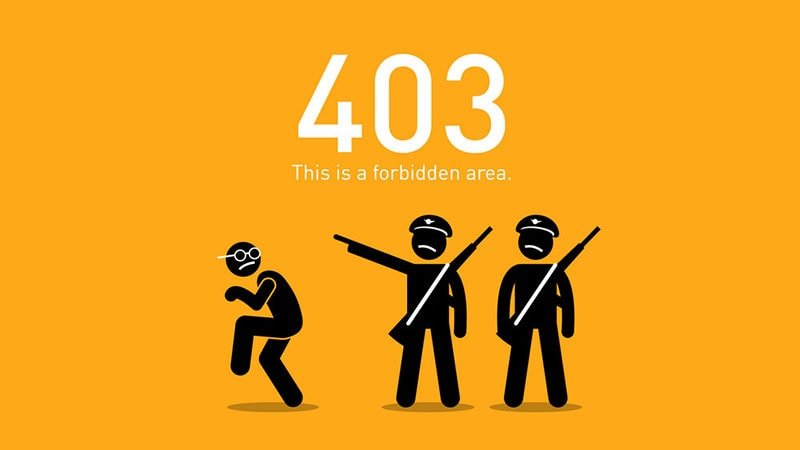
4. خطای Forbidden 403
خطای 403 Forbidden نیز یکی دیگر ازخطاهای وردپرس است که به کرات اتفاق می افتد. این خطا زمانی اتفاق می افتد که سرور اجازه دسترسی به صفحه خاصی از سایت را نمی دهد. به همین دلیل این خطا همیشه به وسیله یک متن نمایش داده می شود:
403 Forbidden – You don’t have permission to access ‘/’ on this server.
Additionally, a 403 Forbidden error was encountered while trying to use an ErrorDocument to handle the request.
دلایل متفاوتی می تواند باعث به وجود آمدن این خطا در سایت شود. برخی از این دلایل عبارت اند از: فایل permission نادرست، پلاگین هایی که کد نویسی ضعیفی دارند و پیکربندی سرور و …
چگونه خطای 403 را برطرف کنیم؟
روش اول:
برای اینکه بتوانید این خطا را برطرف کنید بایستی تمامی پلاگین هایی را که نصب کرده اید غیرفعال کنید. حتی افزونه های امنیتی سایت را نیز بایستی کاملا غیرفعال نمایید. قبل از اینکه کاری انجام دهید، یک بک آپ کامل از سایت بگیرید. سپس از دسترسی خود به فایل بک اطمینان حاصل کنید.
اگر مشکل شما با غیرفعال کردن افزونه ها برطرف شد، این مسئله نشان می دهد که عامل خطای 403 در سایت شما، یک افزونه است.
برای اینکه افزونه مورد نظررا پیدا کنید، بایستی افزونه ها را این بار به صورت جداگانه نصب و سایت را چک کنید. هر کدام از افزونه هایی که باعث بازگشت خطای 403 شدند، بایستی چک و یا تعویض نمایید.
روش دوم:
در برخی از مواقع خطای 403 به علت فایل htaccess. می باشد. در این مواقع بایستی این فایل را به سرعت ویرایش کنید. در اولین قدم از طریق FTP و یا file manager در cpanel به وبسایت خود متصل شوید. سپس فایل htaccess. را در root folder سایت وردپرسی خود جایگذاری کنید. ابتدا htaccess. را در کامپیوتر خود دانلود کنید تا به روز ترین نسخه آن را در اختیار داشته باشید. در ادامه این فایل را از روی سرور خود پاک کنید.
مجددا سایت خود را باز کنید. اگر خطای 403 برطرف شده بود این بدان معناست که فایل htaccess. شما دارای اشکال است. برای اینکه این مشکل را بتوانید برطرف کنید بایستی در قسمت ادمین، به قسمت settings>permalinks رفته و به روزترین نسخه htaccess. را ایجاد کنید. برای این کار کافی است تنها دکمه save changes را انتخاب کنید. وردپرس خود فایل جدید را generate می کند.
روش سوم:
یک علت دیگرخطای 403 در سایت می تواند ناشی از فایل permission در وردپرس باشد. همه ی فایل هایی که در سیستم وردپرس ذخیره می شوند دارای فایل permission هستند. این فایل ها کسانی را که به فایل ها و فولدرهای سایت شما دسترسی دارند را کنترل می کنند.
خطای 403 می تواند به دلیل اشکال در فایل permission بوجود بیاید. این فایل باعث می شود تا سرور تصور کند شما اجازه دسترسی به فایل ها را ندارید. در این مواقع از شرکت هاست وردپرس خود بخواهید تا مشکل را مرتفع کند. تغییر در فایل permission ممکن است عواقب بسیار زیادی داشته باشد. اگر شخصا نمی توانید آن را درست کنید حتما از یک متخصص در این زمینه کمک بگیرید. برای اطلاعات بیشتر در این زمینه می توانید از این لینک استفاده نمایید.
منبع: pbeginner.com
خطای syntax چیست؟
معمولا زمانی این خطا رخ می دهد که شما قصد دارید code snippets را به وردپرس وارد کنید. در برخی از مواقع ممکن است شما چیزی را جا بیاندازید و یا کد شما Syntax اشتباهی داشته باشد.
چگونه ارور 404 را برطرف کنیم؟
برای اینکه خطای 404 را برطرف کنید، ابتدا بایستی به قسمت settings<permalinks رفته و بر روی گزینه save changes کلیک نمایید. شما با همین کار ساده تنظیمات permalink را آپدیت می کنیدو در بیشتر مواقع این مشکل رفع میشود.
خطای Forbidden 403 چیست؟
خطای 403 Forbidden نیز یکی دیگر ازخطاهای وردپرس است که زیاد با ان رو به رو می شوید. این خطا زمانی اتفاق می افتد که سرور اجازه دسترسی به صفحه خاصی از سایت را نمی دهد.
چگونه error syntax را برطرف کنیم؟
برای رفع این خطا بایستی از FTP کمک بگیرید. بعد از نصب FTP به قسمت Theme File که نیاز به ادیت شدن دارد، بروید. در مواقعی که فراموش می کنید کدام فایل نیاز به ادیت شدن دارد، به خطای کد خود نگاه کنید. کد دقیقا به شما نشان می دهد که کدام کد در چه لاینی نیاز به ادیت شدن دارد.به طور کلی کدتان را پاک کرده و کد جدید را با Syntax جدید وارد نمایید. بعد ازاینکه کد خود را ادیت کردید، مجددا فایل خود را در سرور آپلود نمایید. به سایت وردپرس خود برگشته، صفحه را رفرش کنید، به احتمال زیاد مشکل شما مرتفع شده است.
انواع خطاهای سایت چیست؟
ارور 404 Not Found
ارور 403 Forbidden
ارور 401 Unauthorized
ارور 400 Bad Request
ارور 504 Gateway Timeout
ارور 503 Service Unavailable
ارور 502 Bad Gateway
ارور 500 Internal Server
ارور 408 Request Timeout